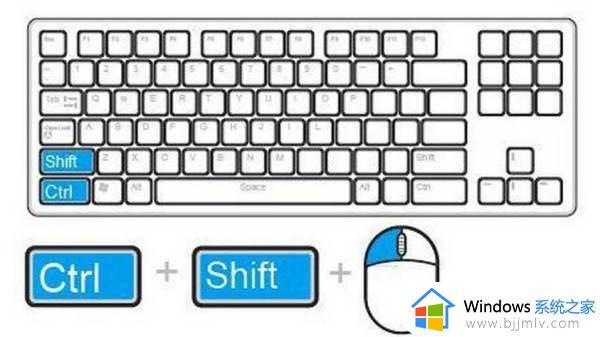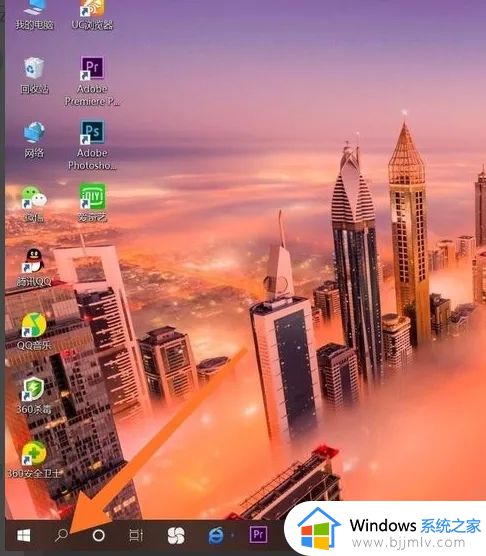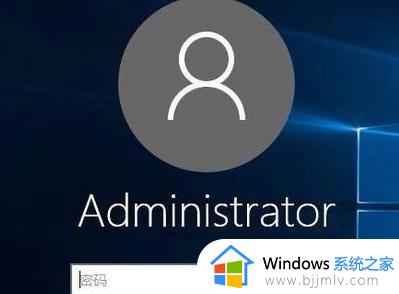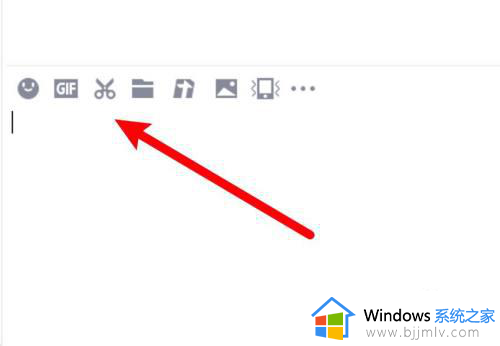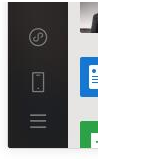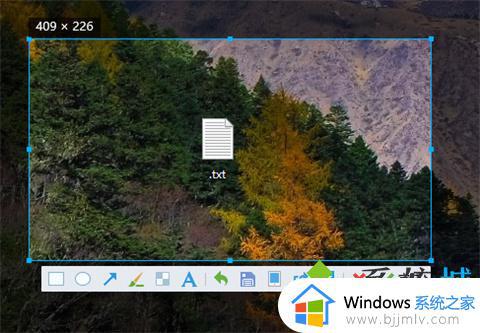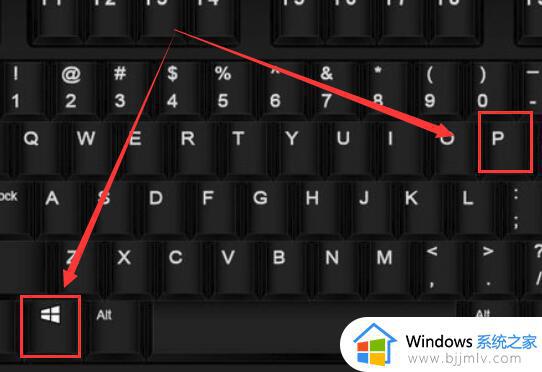电脑截屏按什么键快捷键?电脑截屏按键盘上的哪个键
有时候在电脑上浏览网站的过程中,遇到网页感兴趣的内容时,就想要通过截图工具进行页面截取保存,当然也可以通过默认的截图快捷键来实现页面内容的截图,能够有效提高操作效率,可是电脑截屏按什么键快捷键?其实方法很简单,在文本中小编就来教大家电脑截屏按键盘上的哪个键完整步骤。
具体方法如下:
步骤一:使用系统自带的截屏
1、系统自带截屏的快捷键:“Windows+shift+S”。同时按下这三个键即可成功截屏。
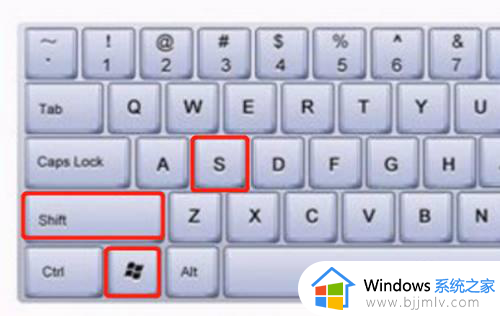
2、系统自带的截屏有矩形截屏、任意形状截屏、窗口截屏和全屏截屏。如果有需要的话,选择一种来进行截屏。
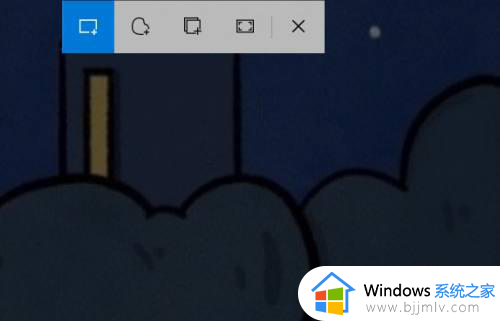
步骤而:使用微信截屏
1、在电脑上登录微信,才能够截图。按下快捷键“Alt+A”就可以截屏。
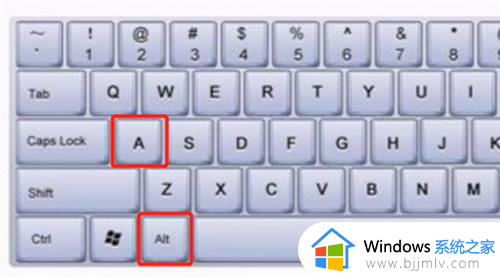
2、微信截屏有矩形、圆形截屏,表情包,马赛克,添加文字等功能。
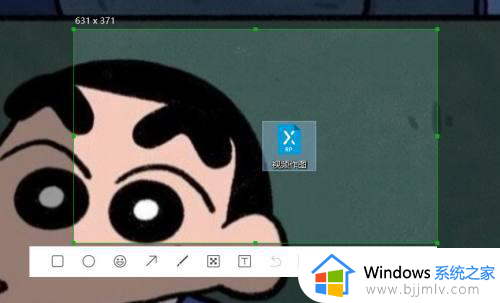
步骤三:使用QQ截屏
1、在电脑上启动QQ,直接按快捷键“Ctrl+Alt+A”,选取需要的画面即可成功截屏。
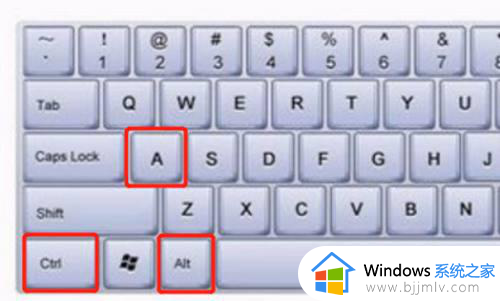
2、QQ截屏还有添加序号,屏幕录制,翻译等功能,它的功能更加多一些。
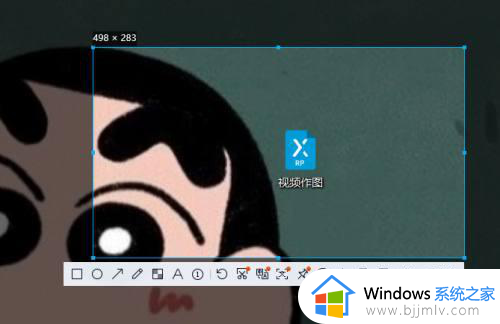
以上就是小编讲解的电脑截屏按键盘上的哪个键完整步骤了,有遇到过相同问题的用户就可以根据小编的步骤进行操作了,希望能够对大家有所帮助。